职业:大学生
专长:设计、组装 3D 打印机
开始时间:2014 年 4 月
型号:kossel mini、UM2
1. 3D打印机
DIY delta或者XYZ模型都可以,修改需要一定的DIY经验,但其他整机也可以。
2.激光模块
您可以选择下图所示的带风扇和铝套的12V激光模块,更适合长时间雕刻。
注意是12V,修改过程中我们直接把激光模块接到原厂数控风扇的接口上就可以了(marlin固件默认接口是ramps1.4的D9口)。
▼

如果你的激光器是5V的,那么你需要添加一个12V到5V的降压模块。
激光模块接在D9上,需要购买DC公头接头连接到激光模块母头接头。
▼

我使用的是常见的500mw、405nm波长的蓝紫激光模组,主要用于做剪纸、木版画等,如果选择1.6W的激光模组,雕刻效果会更好。
▼

3.激光防护眼镜
激光非常危险,操作或观察雕刻时务必佩戴激光防护眼镜,请勿长时间用肉眼注视激光。
注意购买与激光模块波长相同的防护眼镜,不要买错。
▼

4.激光定影装置
这个需要根据自己机器的型号,以及机器效应器的大小来确定,如果方便的话,直接用扎带绑在喷头上就可以了。
我这里打印了一个效应器,作为固定装置,只要能固定就行,要求不高。
▼

所有软件资源均来自网络,激光雕刻软件比硬件准备稍微复杂一些,网上有很多教程。
如果需要该软件可以在公众号回复“软件”获取下载链接,这里我简单总结一下使用方法。
▼
首先打开文泰雕刻文件夹,选择对应你电脑系统的exe文件,打开之后设置雕刻格式的长宽。
▼
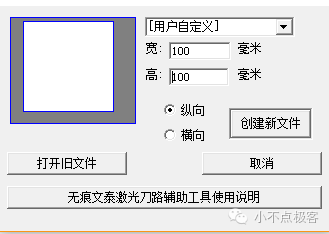
然后进入软件界面如下图:
▼
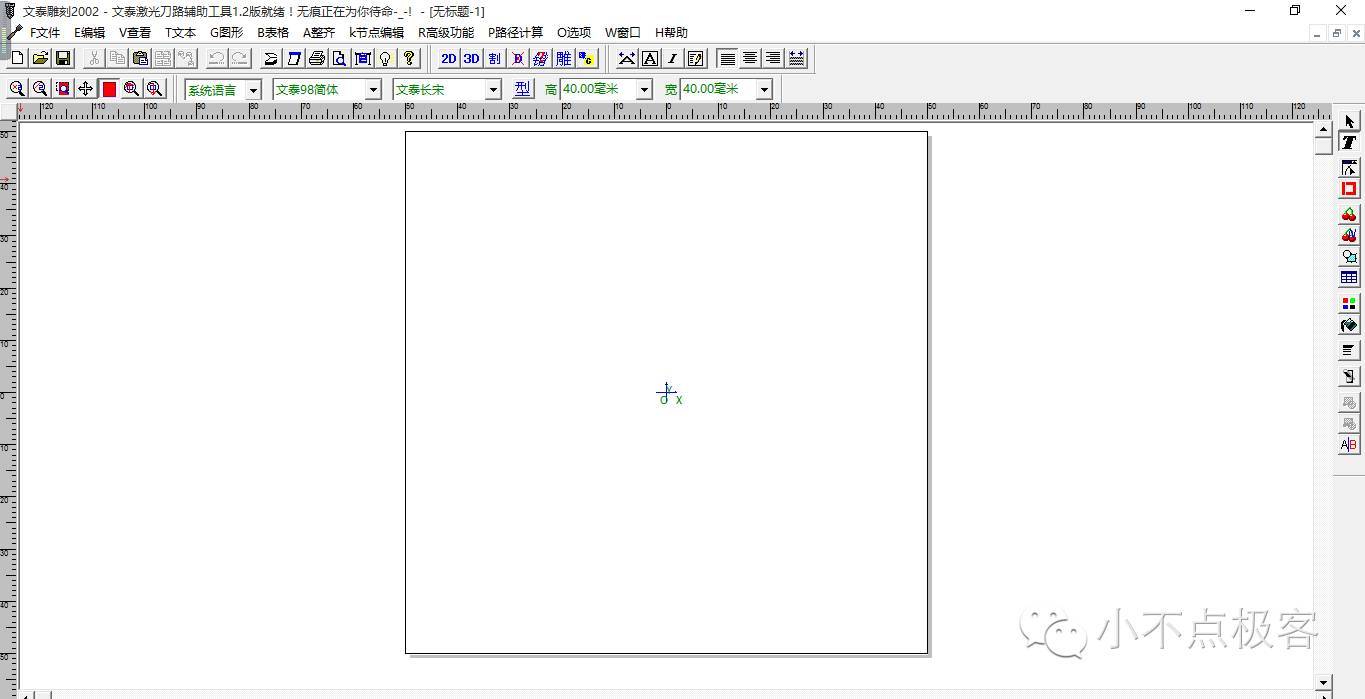
打开软件后,先设定原点位置,如果是三角机种就设定在中央,如果是XYZ型机种就设定在左下角。
▼
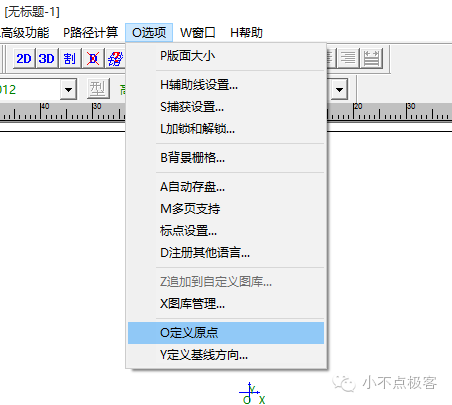
下一步取决于您需要的雕塑类型。
1.空心字与实心字
如果是雕刻的话就有两种,一种是空心字,一种是实心字。
▼
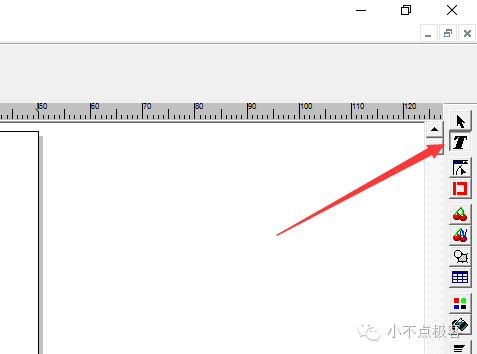
点击图标按钮文泰雕刻软件教程,然后输入您想要雕刻的文字。
▼
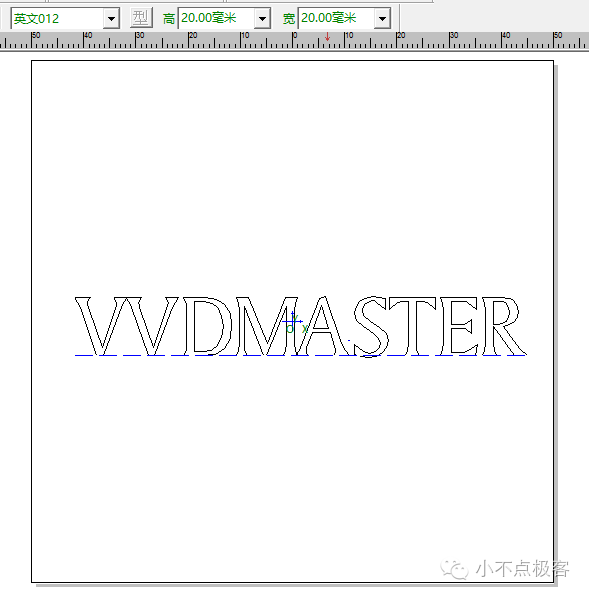
如果要雕刻实心字符,即填充整个内部,请选择箭头指示的2D选项。
▼
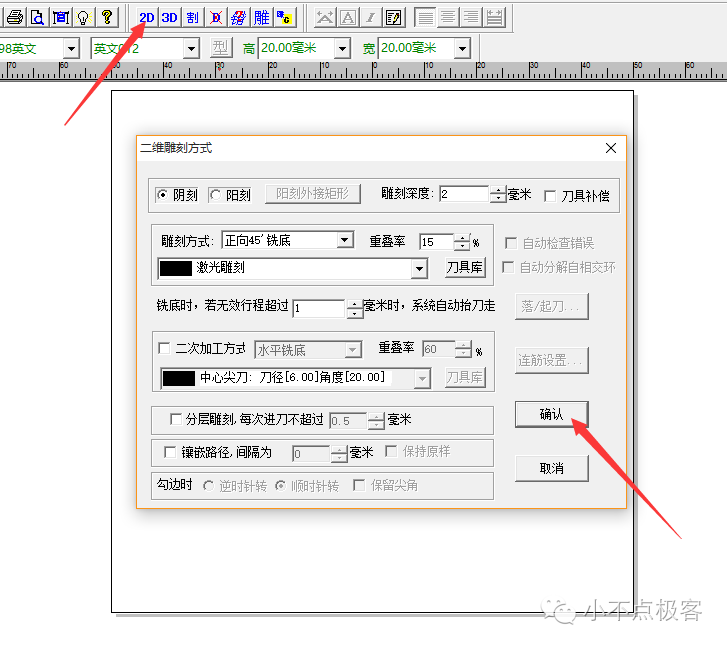
然后点击确定,设置默认参数,即可得到雕刻路径。
▼

要雕刻空心字符,即仅雕刻轮廓,请选择箭头指示的切割选项。
▼
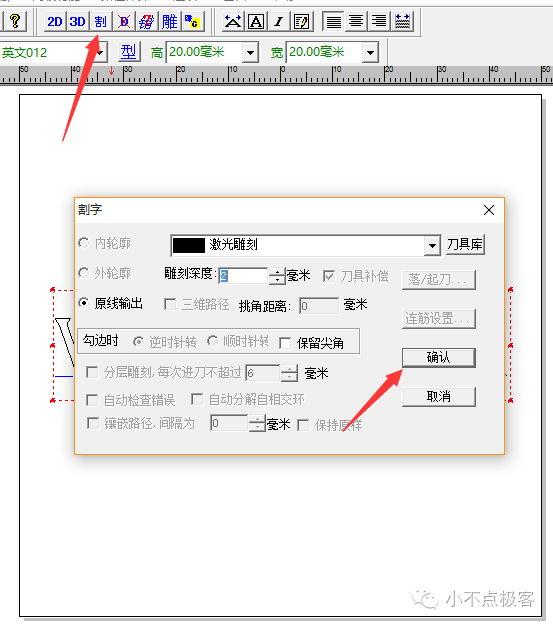
然后点击确定,设置默认参数,即可得到雕刻路径。
▼

处理完图片之后就可以导出NC文件了,接下来点击NC选项图标,设置保存路径和文件名,保存即可。
▼
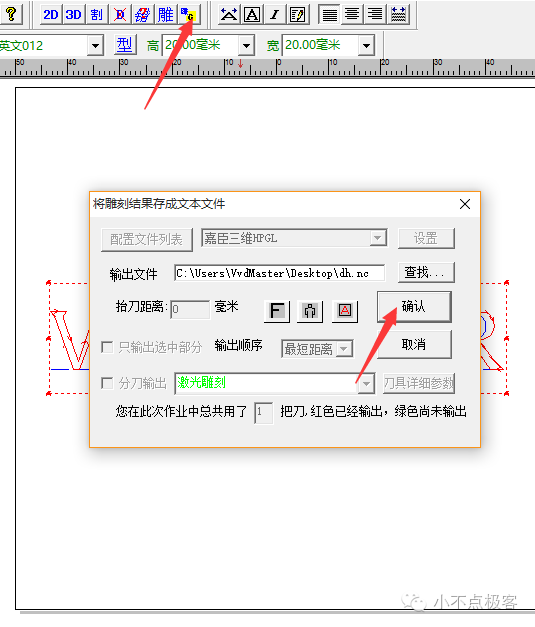
2.黑白和彩色图像
如果是雕画的话,根据材质的颜色可以分为两种,一种是黑白画,一种是彩色照片。
彩色图片需要先处理成黑白图片才可以进行雕刻,这里我们可以使用美图秀秀或者PS等软件将彩色照片处理成黑白效果。
▼
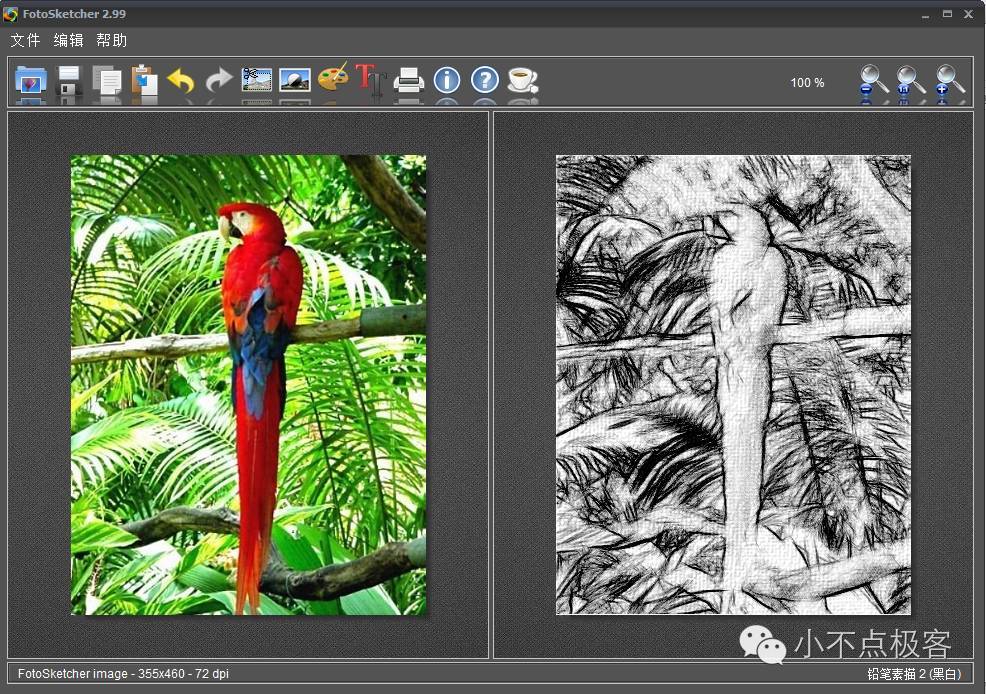
当我们有了黑白图片之后,我们就可以在文泰雕刻软件中选择读入选项了。
▼
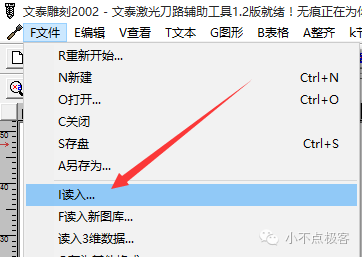
使用鼠标调整图像到合适的位置,并选择文件中的图像转换选项。
▼

等待软件处理完毕后,拖动处理后的图片,得到如下两张图片,删除其中一张原图,保留轮廓图。
▼

接下来,我们可以根据我们需要的是空心图还是实心图来选择处理方式,如果需要空心图,就选择切割选项,就像处理空心字一样。
▼

如果您需要纯色图像,请选择 2D 选项,就像您对纯色文本所做的那样。
▼
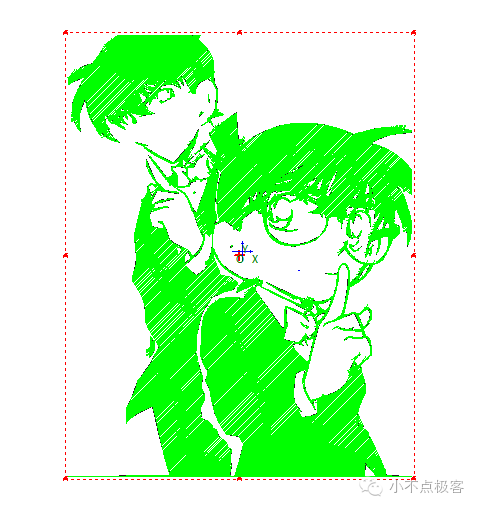
然后导出NC文件。
修改3D打印机的代码
获得NC文件后文泰雕刻软件教程,需要对一些代码进行替换和修改,才可以用于3D打印机平台上的激光雕刻。
这里我们可以通过一个小软件(也回复“软件”下载)来完成一些代码的替换,比如添加G代码来控制激光的开关,刀具速度等。
▼
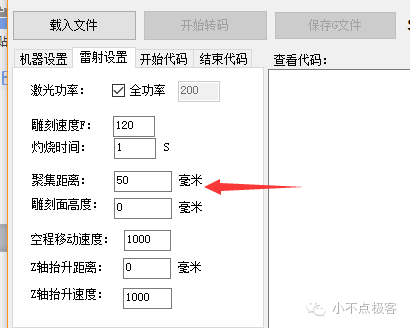
打开文件夹中的激光雕刻转码软件,在激光设置里把焦距调整到你实际的焦距,需要注意的是激光模块的头部一般是可以旋转来调整焦距的,所以最好是稍微加大焦距。
▼
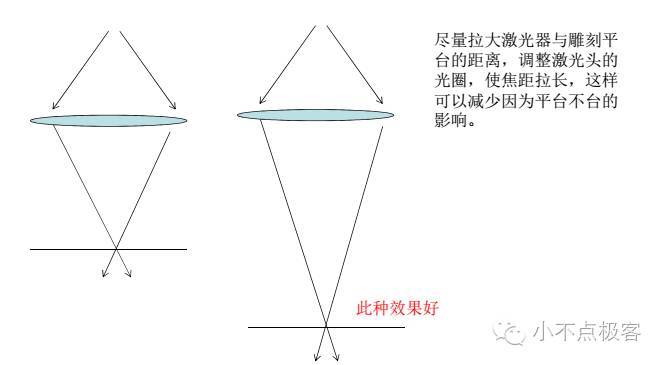
然后在启动代码选项里把最后一行F8000的值改为F2000左右(根据激光功率和雕刻材料不同,可以尝试1000~3000看看效果)。
▼
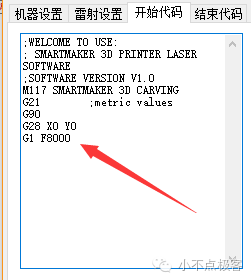
然后依次点击加载文件,加载完成后开始转码,转码完成后保存G文件。获取到雕刻的G代码后,就可以打开切片软件,加载G代码查看雕刻的路径和时间。
▼
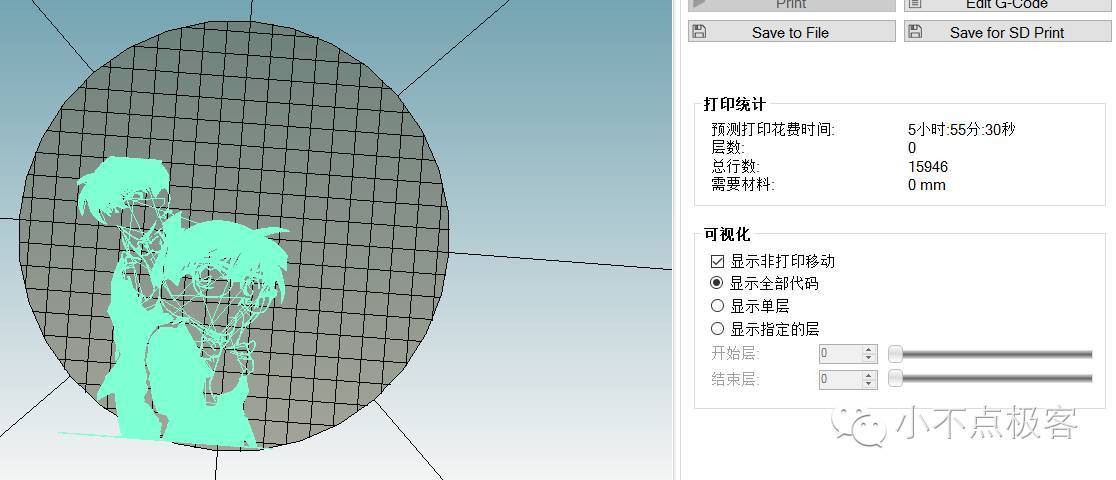
通过调整上述G代码转换软件中F后面的数值,例如将F1000改为F2000,可以提高雕刻速度,但相应的雕刻痕迹也会变浅。
如下图所示,我把柯南的头发的速度提高了三倍,而且变得轻盈了很多。
▼

好了,关于3D打印机转激光雕刻的教程就到此结束了,其实在操作过程中还是有一些技巧需要大家去体会的。
如果你也喜欢DIY,想要拥有自己的激光雕刻作品,可以先保存这个教程,慢慢尝试。
▼


